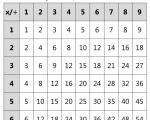Bulanık bir fotoğraf nasıl daha net hale getirilir? Net fotoğraflar - nasıl çekilir.
Muhtemelen birçoğu, çekim işlemi sırasında kameranın küçük ekranında mükemmel net görüntüler gördüğünüzde ve bir bilgisayara indirdikten sonra çamurlu, bulanık ve bazen hepsi ve bazen sadece kısmen ortaya çıkan bir durumla karşı karşıya kalmıştır. . Keskinlik nereye gitti? Fotoğraflar neden odak dışı? Bu makale bazı olası nedenleri gösterecektir.
Neden #0. İyi bir lense çabucak alışırsınız
Bu, keskinlik eksikliği sorununa biraz beklenmedik bir yaklaşımdır, ancak dikkate alınmalıdır. Aniden bu senin durumun. Diyelim ki yakın zamanda DSLR'niz için yeni, iyi ve pahalı bir lens satın aldınız. Bundan önce balinalarla çekim yaptınız, ancak biraz para biriktirdiniz ve şimdi fotoğraflarınızın kalitesine doyamıyorsunuz.
Zamanla, sıradan dijital kameraların nasıl çekildiğini veya bir balina merceğiyle hangi fotoğrafların çekildiğini unutabilirsiniz. Sonra aniden öyle bir şey oluyor ki, nedense eski güzel sabunluğunuzla ateş ediyorsunuz. iyi kamera kaliteli bir lens ile Alınan fotoğraflara baktığınızda sabunluktan gelen resmin "hiç keskin olmadığını" fark edebilirsiniz. Olası nedenler üzerine acı dolu düşüncelerden sonra, DSLR almadan önce aynı makine ile çekilmiş eski fotoğraflara bakmayı tahmin edersiniz.
Sonuç şaşırtıcı olabilir. Sabun kutunuzun HER ZAMAN çok "keskin olmayan" şekilde çekildiğini görebilirsiniz, ancak daha önce karşılaştıracak hiçbir şeyiniz yoktu. Tabii ki, bir DSLR ve hatta iyi bir profesyonel lensle bile çok daha net bir resim verecektir. Özellikle çekim yaparken sabit odak uzaklığına sahip bir lens kullandıysanız. Prensip burada işe yaradı - iyiye alışkınsınız ve daha önce iyi olarak kabul edilen şey zaten vasat, gri, "C sınıfı" görünüyor.
Maruz kalma parametrelerini seçme kurallarına ve üçte birler yasasına mükemmel bir şekilde hakim olsanız bile, bazı durumlarda elde edemezsiniz. güzel fotoğraf. Yeni başlayan fotoğrafçıların yaptığı bazı yaygın hatalara birlikte bir göz atalım.
kuaför nedir
Kural olarak, bir sonraki karenin çekimi sırasında siz veya kameranızın otomasyonu yavaş bir deklanşör hızı ayarladığınızda bulanık bir kare elde edilir.
Uzun pozlamalar çekerken, her zaman
kamera deklanşörü açıkken, kamera ve konu hareketsizdi.
Bu, özellikle dijital fotoğrafçılık tutkunuzun başlangıcında sürekli olarak bunu takip ederseniz elde edilebilir.
Bununla birlikte, büyük bir yakınlaştırma oranıyla (merceğin geniş odak uzaklığı), bulanık çerçeveler - sözde shaker- nispeten kısa bir enstantane hızında bile elde edilir.
Merceğin odak uzaklığı ne kadar uzun olursa, bulanık olmayan bir çerçeve elde etmek o kadar zor olur. Örneğin, odak uzaklığı 250 mm olan bir lens için, 1/250 saniyeden daha uzun deklanşör hızlarında hareket zaten gerçekleşebilir. Bu nedenle, bazen sert bir destek basitçe gereklidir.
Merceğin odak uzaklığı ne kadar uzun olursa,
fotoğrafı yağla bozmak o kadar kolay!
Bunun nedeni, kameranızın çekim sırasında yanlışlıkla yalnızca iki derece veya iki milimetre hareket ettiğini varsayalım - ölçü birimlerinde pek bir fark yoktur - asıl mesele, kameranın yanlışlıkla hareket etmesidir. Diyagramda, kamera merceğinin hareketi X1 olarak ve görüntünün matris üzerindeki hareketi X2 olarak işaretlenmiştir. Lensin daha uzun odak uzaklığı ile kameranın matrisindeki görüntü, geniş açılı (kısa) bir lense göre çok daha fazla kayacaktır! Buna göre, fotoğraf makinesinin aynı rastgele hareketi ile fotoğrafın bulanıklığı fark edilir derecede daha fazla olacaktır!
 |
|
X1 - kameranın rastgele hareketi; X2 - görüntüyü kamera matrisinde hareket ettirme Objektifin daha büyük bir odak uzaklığı ile heyecan yaratmanın çok kolay olduğunu görmek kolaydır - büyütmek için resimlerin üzerine tıklayın |
|
 |
 |
Tripod sahibi olmayan ancak kıpırdamaktan kaçınmak isteyenler için genel kural
Hareketi fotoğraflıyorsanız,
bir karıştırmanın başlangıcını tutmanın genel formülü çalışmıyor!
Ancak, yavaş bir deklanşör hızıyla çekim yapıyorsanız ve kameranız hareketsizse, çerçevede hareket varsa, çerçeveyi bulanıklaştırmak yine de mümkündür!

Çekim bir tripod üzerine monte edilmiş sabit bir kamera ile yapılmış olmasına rağmen, çerçevedeki sabit bir nesne net, hareketli bir nesnenin bulanık olduğu ortaya çıktı.
Bu durumda, SHUTTER başlatma formülü (yukarıda) çalışmaz! Bu durumda, karıştırmanın başlangıcındaki deklanşör hızı ampirik olarak seçilir: nesne ne kadar hızlı hareket ederse, deklanşör hızı o kadar kısa olmalıdır.
Hareketli fotoğrafçılık hataları
Çerçevedeki hızlı hareketi "dondurmak" için hızlı bir deklanşör hızı ayarlamanız gerekir. Bu nedenle, pozlama ayarlarıyla uğraşmak istemiyorsanız, AUTO yerine sahne modunu SCN olarak ayarlayın ve sahneyi seçin. Kameranız modu seçmenize izin veriyorsa, bu modu ayarlamak daha iyidir. Merceğin odak uzaklığına bağlı olarak bir deklanşör hızı seçin.
Bazen, hızlı hareket eden nesneleri çekerken, oldukça hızlı bir deklanşör hızında bile bulanık bir çerçeve elde edilir. Her şey hareketin göreliliği ile ilgili.
Hızla giden bir arabayı yörüngesine dik olarak vurursanız yağlama size garanti edilir - araba çerçeveye bir taraftan girer ve karşı taraftan çıkar. Çekim açısını, hızın dikey bileşeninin gerekli değer. Örneğin, hareket halindeki bir arabayı yandan değil, belirli bir açıyla, örneğin ¾ 90 ° çekmek için. Resmin bulanıklaşması bizim işimize yarayarak güzel bir hareket efekti elde edilebilir. Bunu yapmak için, sözde fotoğrafçılığı kablolama ile kullanmanız gerekir. Zaten okuyanlar ne hakkında olduğunu bilirler ...

Kablolama ile fotoğrafla hareketin dinamiklerini vurgulayın
Hareketli nesneleri çekerken kompozisyon
Hareket eden nesneleri çekmenin bir özelliğine daha dikkatinizi çekmek istiyorum. Yukarıdaki hareketli arabanın fotoğrafına dikkatlice bakın.
Tasmayla çekim yaparak arabanın hızını vurguladık, pozlama ve beyaz dengesi de normal görünüyor. AMA, bu resimde bir sorun var...
Ve arabanın gidecek hiçbir yeri olmadığını fark ettiniz! Ondan önce çerçeve bitiyor - arkada önden daha fazla boş alan var! Bu, hareketli nesneleri çekerken de dikkate alınmalıdır - önünde, konunun yörüngesi boyunca arkadan daha fazla boş alan bırakın.
Hareket eden konuların fotoğrafını çekerken orada daha fazla boş alan bırakın.
filme alınan nesnenin hareket ettiği yerde, yine de arabanın fotoğrafını çekersiniz,
bisikletçi, atlet veya koşan çocuk!
Modern dijital kameraların kullanımının son derece kolay olmasına rağmen, büyük çoğunluğun otomatik ayarlama modu olduğundan, amatör fotoğraflar her zaman muhteşem olmuyor. Amatör fotoğrafçılar için yaygın sorunlardan biri, genel olarak fotoğrafların netlik ve bulanıklık eksikliği veya başarısız odak ayarıdır, bunun sonucunda konu odakta değildir, ancak önemsiz bir arka plan nesnesi vardır, bu nedenle çekilen konu bulanık görünür. . Çoğu zaman almak için bulanık fotoğraflar yanlış alan derinliği, yanlış seçilmiş odak uzaklığı (kamera nesneye çok yakın olduğunda), çekim sırasında kamera sarsıntısı (elde çekim için tipik olan) ve bir dizi başka faktörle sonuçlanır. Bu tür resimleri netleştirerek iyileştirebilirsiniz - tüm görüntü bir bütün olarak veya yalnızca odak alanında. Aynı zamanda, profesyonel kameralarda çekilen fotoğrafların bile genellikle biraz keskinleştirmeye ihtiyaç duyduğunu ve bu da daha avantajlı bir şekilde sunulmalarını sağladığını belirtmekte fayda var. Bunun nedeni, dijital kamera sensörlerinin ve lenslerinin her zaman görüntüyü bir dereceye kadar bulanıklaştırmasıdır, yani profesyonel bile dijital fotoğraf bileme gerekli.
Yanlış odağa gelince, iyi ayarlanmış bir odak resme a b verir. Ö daha fazla ifade ve yanlış odak ayarı, çekilen konu arka plan öğeleriyle birleştiği için otomatik olarak doğru izlenimi vermeyen resimlere yol açar. Ne yazık ki, tamamen bulanık odakla fotoğrafları kökten düzeltmek imkansızdır, ancak biraz bulanık odağı düzeltmek oldukça mümkündür. Ayrıca, bazı durumlarda mükemmel odaklı resimlerde bile (daha çok portre çekerken, makro fotoğrafçılıkta, yakın çekimler yapılırken), odak alanında keskinleştirme uygulamak mantıklıdır - bu, fotoğrafın tek tek parçalarına dikkat çekecektir. herhangi birine odaklanmak önemli detay(örneğin, gözlerin önünde).
Bileme teknikleri ve araçları hakkında
Keskinleştirme (tam veya seçici - odaktaki nesneleri hesaba katarak), herhangi bir dijital görüntünün işlenmesinin ayrılmaz bir parçasıdır, ancak aşırı keskinleştirme, artan gürültüye ve renk görünümüne yol açtığından, böyle bir işlem çok dikkatli yapılmalıdır. kontrast geçişlerinin sınırlarındaki eserler.
Keskinleştirme prosedürüne yalnızca görüntüyü iyileştirmek için tüm geleneksel eylemler kompleksini gerçekleştirdikten sonra başvurulmalıdır - yani gürültüyü ortadan kaldırmak, renk düzeltme yapmak, kontrastı ayarlamak vb. Aksi takdirde, bu eylemlerin gerçekleştirilmesi çok daha zor olacaktır. Özellikle, gürültü gidermeden önce keskinleştirme tipik olarak, ortadan kaldırılması zor ve çoğu zaman imkansız olan gürültüde gözle görülür bir artışla sonuçlanır. Keskinleştirirken, görüntüyü daha küçük bir ölçekte değil,% 100 boyutunda (aşırı durumlarda,% 50'de) görüntülemek gerektiğini de belirtmekte fayda var - aksi takdirde seçim sırasında değişiklikleri doğru bir şekilde değerlendirmek sorunlu olacaktır. parametre sayısı.
Fotoğrafları keskinleştirmenin farklı yolları vardır; yerleşik adobe photoshop bileme filtreleri (birleşik Filtrele → Keskinleştir), bununla birlikte, bunların yardımıyla yüksek kaliteli sonuçlar elde etmek, genellikle, her bir katmandaki keskinlik seviyesinin sıralı olarak ayarlanması ve ardından bunların dikkatlice seçilmiş şeffaflık seviyelerinde karıştırılmasıyla birkaç katman üzerinde çalışmayı içerir. Photoshop'ta keskinleştirmenin başka yolları da geliştirildi - tamamen farklı bir ana amacı olan kanallar ve filtreler kullanılarak (örneğin, kabartma), vesaire. Tüm bu yöntemlerin çok zahmetli olduğu açıktır ve bunlara sezgisel olarak anlaşılır demek zordur. Ek olarak, görüntünün farklı parçaları için farklı keskinlik düzeyi seçenekleri ayarlamanız gerekirse, karşılık gelen alanları özenle seçmek gerekir ve bu ek zaman gerektirir. Odaklana gelince, hiçbir yazılım çözümü tamamen bulanık odaklı bir görüntüyü netleştiremez - en iyi senaryo biraz bulanık odağı biraz değiştirebilirsiniz, ancak daha fazlasını değil. Nasıl? Genel olarak, her şey oldukça basit - arka plan öğelerini bulanıklaştırırken odaktaki nesnenin keskinliğini artırmanız gerekir. Bu sayede konu genel arka planda vurgulanacak ve görüntünün kendisi daha net ve daha anlamlı görünecektir. Tabii ki, tüm bu işlemler Adobe Photoshop'ta gerçekleştirilebilir.
Bir alternatif, üçüncü taraf özel eklentileri ve hatta bağımsız uygulamaları kullanmaktır (bu tür uygulamalar, eklentilerle aynı görevleri çözer, ancak bilgisayara Photoshop'un yüklenmesini gerektirmez). Onların yardımıyla, yüksek kaliteli sonuçları daha hızlı ve çok daha az çabayla elde edebilirsiniz (çoğunlukla seçim ve maskelemeye ihtiyaç duymadan).
Hangi seçenek daha iyi - her kullanıcı kendisi için karar verir. Eklentiler ve bağımsız uygulamalar hakkında konuşursak, o zaman her şey açıktır: profesyoneller eklentilerle çalışacaktır (bu, seçilen alanları ve maskeleri vb. kullanarak karmaşık seçici keskinleştirme imkanı sağlar), amatörler uygulamaları tercih eder (sıklıkla yaparlar) karmaşık ve pahalı Photoshop'a gerek yok). Buna karşılık, Adobe Photoshop keskinleştirme filtreleri ve üçüncü taraf üreticilerin araçları arasındaki seçim kesinlikle açık değildir. Buradaki çoğu, olağan çalışma teknolojisine, kişisel tercihlere ve belirli bir çözümde işleme sonuçlarının kendi görsel değerlendirmenize bağlıdır.
Bu nedenle, az ya da çok tercih edilen yazılım araçlarını ayırmayacağız, ancak kendimizi aşağıdakilerle sınırlayacağız: somut örnekler Böylesine iyi bilinen bir profesyonelde keskinleştirme ve odak manipülasyonu Yazılım çözümleri, Nik Sharpening Pro ve FocalBlade gibi, çok popüler olmayan ama aynı zamanda amatör fotoğrafçılar için ilginç programlarda - AKVIS Refocus ve Focus Magic.
bileme
Belki de görüntüleri keskinleştirmek için kullanılabilecek en kolay araç programdır. AKVIS Yeniden Odaklanma. Deneyler için biraz bulanık bir görüntü seçerek tüm görüntüyü bir bütün olarak keskinleştirmek için kullanalım (Şekil 1). AKVIS Refocus'u başlatalım (bu durumda ayrı bir uygulama), kaynak görüntüyü açalım - görüntü otomatik olarak varsayılan ayarlarla (AKVIS Varsayılan ön ayarı) işlenecek ve sonuç sekmesinde gösterilecektir. Önceönizleme alanında (bkz. Şekil 1). Diğer eylemler, belirli bir görüntü için en uygun parametre değerlerini seçmeye indirgenir; bu, yerleşik ön ayarlardan birini seçerek veya ayarları manuel olarak ayarlayarak elde edilebilir (Şekil 2).
Pirinç. 1. AKVIS Refocus'ta AKVIS Varsayılan ön ayarını bir fotoğrafa uygulama

Pirinç. 2. AKVIS Yeniden Odaklamada Fotoğrafı Netleştirme
ile resimlerinizi keskinleştirin odak bıçağı modda otomatik ve yarı otomatik araçların kullanımıyla sınırlıysa, kullanıcıdan özel bir çaba gerektirmez. Kolay mod yeni başlayanlar için tasarlanmıştır. Örneğin, orijinal fotoğrafı FocalBlade'de açalım (mod Kolay mod), düğmesine tıklayın Sıfırla varsayılan değerleri ayarlamak için görünümü şu şekilde değiştirin: üstten görünüm(onay kutusu etkinken çoklu) ve ardından görüntünün ekranda gösterilmesi gerektiğini belirtin (seçenek görüntülemek parametre için Çıktı). Varsayılan ayarları uygulamanın sonucu, Şek. 3. Fotoğrafın, görüntünün orta kısmında görünür bir gürültü olmadan ve dokulu yüzeyler üzerinde sınırlı derecede etkiyle keskinleştirilmesini sağlamak için, Otomatik sekmesindeki temel ayarları değiştirin: parametreyi olarak ayarlayın. keskinlik(fotoğraf keskinleştirme miktarını ayarlar) seçeneği yüksek ve parametreler için yüzey(doku işlemenin doğasını belirler) ve Detaylar(ayrıntı düzeyini ayarlar) seçenekleri ışık Ve Çok kaba sırasıyla. Sonuç olarak, fotoğraftaki çiçek daha anlamlı hale gelecektir - şek. 4.

Pirinç. 3. FocalBlade'de görüntülemek için otomatik görüntü işleme

Pirinç. 4. Fotoğrafın merkezini FocalBlade ile keskinleştirme
Belki daha da fazlası hızlı yol FocalBlade'de görüntülerin iyileştirilmesi, geliştiricilere göre 80'den fazla olan yerleşik ön ayarları kullanacaktır. Bu seçeneği ele alalım. Orijinal görüntüyü açın ve ilk ayarları yapın (mod - Kolay mod; ekran tipi - Doğru görüş onay kutusu etkinken çoklu; görüntüyü göster - seçenek görüntülemek parametre için Çıktı) - pirinç. 5. Küçük detayları daha iyi ayırt edebilmek için ekran ölçeğini %300'e çıkaralım ve gökyüzü bölgesinin gürültülü olduğunu görelim (Şekil 6). Bir fotoğrafa ön ayar uygulama Gürültü Azaltılmış Keskinleştirme, gürültüyü azaltırken keskinleştirme sağlar - sonuç olarak dağlar daha keskin görünür ve gökyüzündeki gürültü neredeyse görünmez olur (Şek. 7).

Pirinç. 5. Görüntüyü FocalBlade'de otomatik işlemenin sonucu

Pirinç. 6. Yakınlaştırılmış görünüm (FocalBlade)

Pirinç. 7. FocalBlade'de Gürültü Azaltma ile Bileme
İÇİNDE Bileyici Pro, prensipte hızlı bileme için fırsatlar da vardır. çok basit durum Bunu yapmak için, orijinal görüntüyü Adobe Photoshop'ta açın, modülü etkinleştirin çıktı kalemtıraş(Şek. 8) ve bölümde istediğiniz şekilde düzeltin yaratıcı bileme bileme parametresi değerleri: Çıktı Keskinleştirme Gücü(genel keskinliğin gücünü ayarlar), yapı(ekran kontrolü sağlar küçük parçalar) Ve yerel kontrast(yerel kontrast derecesini ayarlar). Örneğin bu örnekte parametrenin değerini değiştirdik. yapı negatife (kumdaki çok küçük kalıntılar görünmeyecek şekilde) ve bu görüntünün bakış açısından uygun değeri seçin yerel kontrast. Bu basit manipülasyonların bir sonucu olarak, bulanık görüntü çok daha az bulanık hale geldi ve seçici görüntü (bu durumda, yapı) bileme, kuma atılan deniz yaşamına dikkat çekmeyi mümkün kıldı (Res. 9).

Pirinç. 8. Sharpener Pro'da açılan orijinal fotoğraf

Pirinç. 9. Sharpener Pro'da işleme seçeneklerini ayarlama
Görüntüyü odağa getirme
Başlangıç olarak, belirli bir nesneyi odak noktasına getirme seçeneğini göz önünde bulundurun. AKVIS Yeniden Odaklanma. Orijinal görüntüyü açalım (Şekil 10), ancak keskinleştirme parametrelerinin ayarlanması açısından herhangi bir değişiklik yapmayacağız (varsayılan ayarlara güveneceğiz). Şimdi programa odak alanını (keskinleştirmek istediğiniz parçalar - bu durumda bu bir böcek) ve arka planı söylemeniz gerekiyor. Bunu yapmak için, odak alanının yaklaşık dış hatlarını mavi kalemle ve arka plan nesnelerinin iç hatlarını kırmızıyla çiziyoruz. Tüm yollar kapatılmalıdır - aksi takdirde etki çizilen sınırların ötesine geçer. Kural olarak, parçaların çok dikkatli bir şekilde seçilmesi gerekli değildir, ancak konturları oluştururken, odaklanılabilir nesneyi ve dış arka planı ayıran sınıra yeterince yakın çizgiler çizmek yine de daha iyidir, çünkü bu durumda bir program hatası olasılığı olacaktır. minimal ol

Pirinç. 10. Orijinal görüntüyü AKVIS Refocus'ta açma
Maskeleme için bir araç seçin Odak alanı ve böceğin çevresine mavi bir çerçeve çizin. Ardından aracı etkinleştirin ikinci plan ve ikinci planın nesnelerini sınırlamak için kırmızı bir çerçeve çizin (Şek. 11). Lütfen mavi ve kırmızı ana hatların başarısız parçalarının bir silgiyle kolayca çıkarılabileceğini ve ardından tekrar daha dikkatli çizilebileceğini unutmayın. Bundan sonra, düğmeye tıklayarak işleme başlayın Başlangıç. Dönüştürülen görüntü sekmede görüntülenecektir. Sonrasında(Şek. 12).

Pirinç. 11. AKVIS Yeniden Odaklamada Bir Nesneyi Maskeleme

Pirinç. 12. AKVIS Yeniden Odaklamada Odaklanmanın Sonucu
Biraz daha zor (çoğunlukla "gözle" bulanıklık derecesini belirleme ihtiyacından dolayı) Odak Büyüsü. Nesnenin hareketinden dolayı belirgin şekilde bulanık olan bir fotoğrafı iyileştirmek için bu çözümü kullanmayı deneyelim. Orijinal görüntüyü Adobe Photoshop'ta açalım ve karşılık gelen "kement" parçasını izleyerek istenen odak alanını seçelim (Şek. 13). Görüntüyü büyütülmüş bir ölçekte dikkatlice inceleyelim ve bulanıklığın boyutunu (piksel cinsinden) kabaca tahmin edelim. Focus Magic eklentisini etkinleştirin ( Filtrele → Odak Büyüsü) ve modülü seçin Hareket bulanıklığını düzeltin. Parametrenin varsayılan değeri olduğundan görüntü kaynağı(görüntünün alındığı kaynağı belirler) doğru ayarlandıysa, kendimizi parametreleri ayarlamakla sınırlıyoruz Yönü bulanıklaştır Ve bulanıklık mesafesi- ilki bulanıklığın yönünü ayarlar (yerleşik pusulayı kullanarak ayarlamak daha kolaydır) ve ikincisi bulanıklığın boyutunu gösterir (Şek. 14). Odaktaki nesneyi ek olarak vurgulamak için arka planı bulanıklaştırın - seçimi ters çevirin ve bir Gauss bulanıklığı uygulayın ( Filtre → Bulanıklaştır → Gauss Bulanıklığı) bulanıklık yarıçapı ile ( yarıçap parametresi) 5-6 piksel. Manipülasyonlardan sonra, konunun çok daha net görünmeye başladığını ve bulanıklığı tamamen ortadan kaldıramasak da resmin kendisinin artık daha iyi bir izlenim bıraktığını göreceğiz (Şekil 15).

Pirinç. 13. Adobe Photoshop'ta Nesne Seçme

Pirinç. 14. Focus Magic'te keskinleştirme seçeneklerini ayarlayın

Pirinç. 15. Son işlemden sonra fotoğrafın görünümü
Adobe Photoshop ve Focus Magic
Karşılaştırma için, kullanılarak mümkün olan portre optiğinin yumuşak odak efektini elde etmenin bir örneğini düşünün. odak bıçağı. Orijinal fotoğrafı açalım (Şek. 16). Ona bir ön ayar uygula portre keskinleştirmek(Şek. 17). Sekmeyi etkinleştir Etkileri ve görüntüye yumuşak odak efekti uygulayın yumuşak Odak gruptan Bulanıklık. Sonuç olarak, portre fotoğrafı daha yumuşak görünecektir (Şek. 18).

Pirinç. 16. FocalBlade'de açılan orijinal fotoğraf

Pirinç. 17. FocalBlade'de Portre Keskinleştirme ön ayarının uygulanmasının sonucu

Pirinç. 18. FocalBlade ile yumuşak odak efekti
İÇİNDE Bileyici Pro odak alanı (ve diğer alanlar) genellikle kontrol noktaları aracılığıyla ayarlandığından, odağa dayalı seçici keskinleştirme işlemi farklı şekilde uygulanır. Orijinal görüntüyü Photoshop'ta açın ve modülü etkinleştirin çıktı kalemtıraş- önizleme devre dışı bırakılmış resim görünümü (onay kutusu Ön izleme) Şek. 19. Önizleme modunu açın. Bölümde çıktı bileme mürekkep püskürtmeli yazıcıya çıkışı seçin ( mürekkep püskürtmeli) ve kullanılan kağıt türünü belirleyin ( kağıt türü) ve yazıcı çözünürlüğü ( Yazıcı Çözünürlüğü). Bölümde yaratıcı bileme seçilen fotoğraf keskinleştirme parametreleri için uygun değerleri seçin: Çıktı Keskinleştirme Gücü, yapı Ve yerel kontrast. Bölümde seçici bileme kontrol noktaları ( kontrol noktaları), orijinal görüntüye kontrol noktaları ekleyin (düğme Kontrol Noktası Ekle) ve efektin uygulama yarıçapını ve etkisinin gücünü ayarlayın - şek. 20. Fazla net göründüğü için tomurcuğun solundaki alanı da bulanıklaştırın. Bunu yapmak için görüntünün sol alt köşesinde, istenen yarıçapta ve negatif odaklı yeni bir kontrol noktası oluşturun. Bundan sonra, bu kontrol noktasının birkaç kopyasını yapacağız ve bunları tomurcuğun etrafındaki görüntünün sol tarafına sırayla yerleştireceğiz (Şekil 21). Yazdırmadan önce, modu etkinleştirerek işlenen görüntünün görünümünü değerlendireceğiz. Bileme Yumuşak Prova- bu mod, nihai sonucun (bu durumda, bir mürekkep püskürtmeli yazıcıdaki çıktılar) monitörde önizlemesini sağlar. Olarak Şekil l'de görülebilir. 22, gürültü ve diğer eserlerin yokluğunda odak alanını dikkate alan niteliksel bir keskinleştirme var.

Pirinç. 19. Sharpener Pro'da açılan orijinal fotoğraf

Pirinç. 20. Odak alanını belirleyin (Sharpener Pro)

Pirinç. 21. Bulanık Alanlar için Kontrol Noktaları Ayarlayın (Sharpener Pro)

Pirinç. 22. Sharpener Pro ile geliştirilmiş görüntünün önizlemesi
Bileme Programlarına Kısa Bir Bakış
Bileyici Pro 3.0
Geliştirici: Nik Yazılım, Inc.
Dağıtım boyutu: Windows sürümü - 72 MB; Mac sürümü - 159 MB
Kontrol altında çalışın: Windows XP(SP3)/Vista/7; Mac OS 10.5.8-10.7; Adobe Photoshop CS3/CS4/CS5
Dağıtım yöntemi: shareware (15 günlük demo - https://www.niksoftware.com/site/)
Fiyat: 199,95 $
Sharpener Pro, monitörler ve yazıcılar da dahil olmak üzere çeşitli aygıtlar ve ortamlar için dijital görüntüleri keskinleştirmeye yönelik en popüler çözümlerden biridir. Program, Adobe Photoshop, Adobe Photoshop Elements, Adobe Photoshop Lightroom vb. için bir eklenti olarak sunulur. ve esas olarak profesyonel fotoğrafçılara yöneliktir.
Sharpener Pro ve incelenmekte olan diğer çözümler arasındaki temel farklar, çok çeşitli cihazlara çıktı desteğidir. manuel ayar belirli parametreler (örneğin, bir yazıcıya çıktı alırken, kağıt türünü ve yazıcının çözünürlüğünü belirleyebilirsiniz) ve iki aşamalı bir bileme sisteminin kullanılması. Böyle bir işleme sistemini uygulamak için ürün iki modül içerir: RAW Ön Keskinleştirici ve Çıktı Keskinleştirici. RAW Presharpener modülü, RAW dosyalarında ön keskinleştirme için tasarlanmıştır. Kameranın düşük geçiş filtresinin hareketini telafi etmek için kullanılır ve final sırasında kaçınılmaz olarak bir dereceye kadar görünen gürültü seviyesini ve diğer eserleri artırmadan RAW dosyası aşamasında bile görüntüyü biraz keskinleştirmenize olanak tanır. bileme Buna karşılık, Çıktı Keskinleştirici modülü, görüntü çıktı teknolojisinin özelliklerini dikkate alarak son keskinleştirme (tüm görüntünün veya seçici olarak) için kullanılır. Yardımıyla, temel netlik parametreleri, belirli bir görüntünün (monitör ekranında, yazıcıda vb.) çıktısının özellikleriyle ilgili veriler ayarlanır ve belirli alanlarda netlik ince ayarı yapılır. Görüntünün dikkat çekmek istediğiniz alanlarında keskinlik düzeyine ince ayar yapmanıza olanak tanıyan seçici keskinleştirme, kontrol noktaları ayarlanarak (efektin yarıçapını belirleyin), seçilen alanları özel olarak oluşturarak gerçekleştirilir. fırça veya bireysel keskinleştirmenin gerekli olduğu belirli renkleri belirleme. Seçilen ayarlar daha sonra kullanılmak üzere ön ayarlara kaydedilebilir. Sharpener Pro eklentisi, 8 bit ve 16 bit görüntülerle çalışabilir ve TIFF, JPEG ve RAW görüntü formatlarını destekler.
FocalBlade 2.02b
Geliştirici: harald heim
Dağıtım boyutu: Windows sürümü - 2.73 MB; Mac versiyonu - 1.7 MB
Kontrol altında çalışın: Windows 98/NT/Me/2000/XP/Vista/7; Mac OS X; Windows 32 bit - Adobe Photoshop sürüm 3 ve üzeri; Windows 64 bit - Adobe Photoshop CS4 ve üzeri; Mac OS X - Adobe Photoshop sürüm 7 ve üzeri
Dağıtım yöntemi: shareware (görüntülere filigran ekleyen demo - http://thepluginsite.com/download/)
Fiyat: 69,95 $
FocalBlade, görüntüleri (hem ekran hem de baskı görüntüleme için) minimum bozulmayla keskinleştirmek için bilinen bir çözümdür. Ürün, bağımsız bir uygulama ve bir Photoshop eklentisi (yalnızca Mac OS X için bir eklenti sunulur) olarak sunulur ve hem yeni başlayanlar hem de profesyoneller için ilgi çekicidir. İlki için basitleştirilmiş bir otomatik düzeltme modu (Kolay Mod) tasarlanmıştır, ikincisi ise çeşitli türlerde yüksek kaliteli sonuçlar elde etmenizi sağlayan Klasik Modda ve Gelişmiş Modda çok sayıda parametrenin ince ayarından faydalanabilir. görüntüler.
FocalBlade birçok ön ayar içerir, böylece minimum çabayla çeşitli işleme efektleri elde edebilirsiniz. Çözüm, bir, iki ve üç geçişli bileme algoritmalarını destekler ve bu süreç üzerinde tam kontrol sağlar, özellikle Farklı yollar yüzeylerde ve konturlarda keskinliği kontrol edin, işleme sırasında belirli parçaları ve belirli renkleri göz ardı edin, arka planını etkilemeden fotoğrafın orta kısmını keskinleştirin, vb. Bir görüntü grubu üzerinde aynı anda herhangi bir dönüşüm gerçekleştirilebilir. Ek olarak, eklenti gürültü azaltma ve parlama, yumuşak odak vb. gibi bir dizi efekt için kullanılabilir. FocalBlade, 8/ renk derinliği ile herhangi bir renk modelinde (RGB, Gri Tonlama, Lab ve CMYK) keskinleştirmeyi destekler. Kanal başına 16 bit ve JPEG, TIFF, PNG, PSD, RAW ve DNG gibi başlıca grafik formatlarıyla çalışır.
AKVIS Yeniden Odaklanma 1.5
Geliştirici: AKVİS LLC
Dağıtım boyutu: Windows sürümü - 23.8 MB; Mac versiyonu - 27.3 MB
Kontrol altında çalışın: Windows XP/Vista/7; Mac OS X 10.4-10.7; Adobe Photoshop 6-CS5
Dağıtım yöntemi: paylaşılan yazılım (10 günlük demo - http://akvis.com/en/refocus/download-sharpen-photo.php)
Fiyat: lisansın türüne göre değişir: Ev - 39 $; Delüks Ev - 49 Dolar; İş - 72 $
AKVIS Refocus bulanık, bulanık, odak dışı resimleri keskinleştirmek için bir araçtır. Program ayrı bir uygulama ve bir Photoshop eklentisi olarak sunulur ve her ikisine de odaklanır. geniş daire kullanıcılar hem de profesyoneller.
Bu çözüm, görüntülerin keskinliğini bir bütün olarak veya yalnızca görüntünün belirli parçalarında geliştirmenize olanak tanır; istenirse, keskinleştirme sırasında göz ardı edilen belirli parçalar bulanıklaştırılabilir ve bu, odak alanındaki keskinleştirme ile birlikte görsel olarak "odağa getirme" etkisi sağlar. Toplu işleme dosyalarının yanı sıra daha sonra kullanımları için favori ayarları (ön ayarlar) kaydetmek mümkündür. AKVIS Refocus, RGB, Grayscale, CMYK ve Lab renk modlarında 8-, 16- ve 32-bit görüntülerle çalışır ve RAW dahil başlıca grafik formatlarını anlar.
Odak Büyüsü 3.02a
Geliştirici: Alkış Yazılım Ltd.
Dağıtım boyutu: Windows sürümü - 1.5 MB; Mac sürümü - 2,5 MB
Kontrol altında çalışın: Windows 95-7; Mac OS X; Photoshop (CS2/CS3/CS4CS5 dahil olmak üzere hemen hemen tüm sürümler)
Dağıtım yöntemi: shareware (en fazla 10 fotoğrafı işlemenize izin veren demo sürümü - http://www.focusmagic.com/download.htm)
Fiyat: 45 dolar
Focus Magic, bulanık (çekim sırasında lens hareketinden veya nesne hareketinden dolayı) ve odak dışı fotoğrafları netleştirmek için basit bir çözümdür. Program minimum ayarlara sahiptir, hızlı çalışır ve ayrı bir uygulamanın yanı sıra bir Photoshop eklentisi olarak sunulur, bu nedenle geniş bir kullanıcı yelpazesinin ilgisini çekebilir.
Çözüm, farklı algoritmalara göre çalışan iki keskinleştirme modülü içerir - Odak Dışı Bulanıklık ve Hareket Bulanıklığı. Odak Dışı Bulanıklaştırma modülü, odak dışı çekimleri iyileştirmek için tasarlanırken, Hareket Bulanıklığı bulanık fotoğrafları keskinleştirmek için kullanılır. Ek olarak, program gürültü azaltma ve taranan görüntüdeki toz ve çizikleri gidermek için kullanılabilir. Focus Magic, RGB, Gri Tonlamalı ve CMYK renkli modellerde (kanal başına 8/16 bit renk derinliği) keskinliği geri getirebilir; bağımsız uygulama yalnızca JPG dosyalarını anlar, eklenti Adobe Photoshop tarafından desteklenen tüm formatlarla çalışır.
Çözüm
Hem oldukça pahalı profesyonel ürünler hem de en geniş izleyici kitlesini hedefleyen daha uygun fiyatlı programlar dahil olmak üzere, bulanık ve odak dışı görüntüleri keskinleştirmek için iyi bilinen birkaç çözümü inceledik. Genel olarak Sharpener Pro ve FocalBlade ürünleri daha iyi sonuçlar vermesine rağmen, çoğu kaynak görüntülerin türüne, görevlere ve tercihlere bağlı olduğundan, sunulan çözümler arasında en iyisini seçmek çok zordur. Sharpener Pro çözümü, görüntüleri baskıya hazırlamaya yönelik araçları (yazıcının çözünürlüğünü, kağıt türünü vb. dikkate alarak) ve görüntünün farklı parçalarındaki keskinliği hızlı bir şekilde seçerek değiştirme işleviyle öne çıkıyor. Buna karşılık, FocalBlade, çeşitli bileme görevlerini çözerken zahmetsizce ve dakikalar içinde yüksek kaliteli sonuçlar elde edebileceğiniz birçok ön ayar ile ilginçtir. Aynı zamanda, her iki araç da profesyonel fotoğrafçılar için önemli olan çeşitli keskinleştirme parametrelerinde ince ayar yapmanızı sağlar. AKVIS Refocus ve Focus Magic programlarına gelince, basitlikleri ve karşılaştırmalı bulunabilirlikleri (fiyat ve geliştirme açısından) nedeniyle çekicidirler - acemi bir amatör fotoğrafçı bile onların yardımıyla resimleri iyileştirebilir.
Ne yazık ki, iş için profesyonel bir araç seçseniz bile, kendinizi kandırmamalısınız, çünkü bulanıklık ve odaksızlık herhangi bir resimde değil, yalnızca belirli bir dereceye kadar düzeltilebilir. Fotoğraflanan nesnelerin ana detayları ortaya çıkan görüntüde açıkça görülüyorsa, başarılı bir şekilde iyileştirme şansı yüksektir, ancak elbette tamamen bulanık fotoğrafları kaydetmeyi ummamalısınız.
Keskinlik, görüntü kalitesi için en önemli kriterlerden biridir. Ancak, çoğu zaman dezavantajıyla karşılaşırız. Sebepler farklı olabilir ama asıl sebep fotoğrafçının hatasıdır. Bu bölümde, keskinlikten değil, yokluğunun nedenlerinden ve bununla nasıl başa çıkılacağından bahsetmeyi tercih edeceğim.
Hareket nedeniyle bulanıklık (sallama)
en çok Asıl sebep bulanıklık - bu bir heyecan, yani çekim sırasında fotoğrafçının elinin titremesi nedeniyle resmin bulanıklaşması. Sallamanın sonucu şuna benzer:
Acınası bir manzara, kabul edeceksiniz. Sarsıntı görünümüne neden olan ana faktörler aşağıda sıralanmıştır:
- Düşük ışıkta tripod ve flaşsız çekim
- Uzun odak uzaklığıyla çekim (güçlü bir "zoom" ile)
- Araba camından olduğu gibi hareket halindeyken çekim yapmak
- Hızlı hareket eden nesneleri çekme
Faktörlerden yalnızca biri, yani faktör, çekim koşullarında mevcutsa, hemen hemen her zaman üstesinden gelinebilir. Ancak aynı anda birkaç tane varsa, kusurlu bir fotoğraf elde etmemiz neredeyse garanti edilir.
İlk iki faktör için (düşük ışıkta elde çekim, uzun odak uzunluklu çekim), "güvenli pozlama" kuralı işe yarar.
Güvenli bir deklanşör hızı, büyük olasılıkla hareket olmamasını sağlayacaktır. Odak uzaklığına bağlıdır. Birçok kaynak, "güvenli" deklanşör hızını hesaplayabileceğiniz basit bir formül verir - birimi odak uzaklığına bölmeniz gerekir. Yani, 50 mm odak uzaklığında güvenli deklanşör hızı saniyenin 1/50'si olacaktır. Bütün bunlar harika ve basit, ancak bu kural, kameranın görüş açısını daraltan ve olduğu gibi merceğin odak uzaklığını artıran bir kırpma faktörüne sahip olabileceğini dikkate almıyor. 1,6 kırpmada 50 mm'lik bir lens, 80 mm eşdeğer odak uzaklığına sahiptir. Örneğin, kırpma olmayan 24 mm'lik bir odak uzaklığı için güvenli bir deklanşör hızı nasıl hesaplanır? Hesap makinesi olmadan yapamazsınız! Basit ama etkili bir yol sunuyorum.
Merceğin odak uzaklığı ölçeğine bakıyoruz:

24 mm odak uzaklığında, sonraki çentik 35 mm'ye karşılık gelir. Daha önce değeri yukarı yuvarlayarak güvenli deklanşör hızını buna göre değerlendiriyoruz. Böylece, 1,6 kırpmada 24 mm için güvenli deklanşör hızı saniyenin 1/40'ı olacaktır. Hesap makinesini kontrol ediyoruz - 24 mm * 1,6 = 38,4. Yani kesinlikle aynı şey - 1/40 saniyelik güvenli bir deklanşör hızı!
Odak uzaklığı arttıkça, güvenli deklanşör hızı orantılı olarak azalır. Yani EGF 50 mm için güvenli deklanşör hızı 1/50 saniye, 300 mm - 1/300 saniyedir. Bu, sabitleyicisiz bir telefoto lensin neden sadece güneşli bir günde tripod olmadan kullanılabileceğini açıklıyor.
Görüntü Sabitleyici (IS, VR, Sarsıntı Önleme) güvenli deklanşör hızını 2-3 kat artırarak hayatı çok daha kolaylaştırır. Yani, sabitleyici açık olan 300 mm'lik bir telefoto lens, 1/100 saniye deklanşör hızında ağırlıklı olarak keskin fotoğraflar elde etmenizi sağlar.
Tabii ki, çoğu hala fotoğrafçının fiziksel yeteneklerine bağlı. Birisi tripod olmadan 1/5 saniyelik deklanşör hızlarında net fotoğraflar çekmeyi başarıyor, birinin buna gücü yetmiyor ve 1/500!
Araba camından çekim- ne pahasına olursa olsun kaçınılması gereken çok kötü koşullar. Çekimin genellikle camdan yapılmasına (keskinlik katmayan) ek olarak, bu tür resimlerde kompozisyon neredeyse her zaman yoktur. Tamamen belgesel görüntüleri, ancak hareket halindeki bir arabanın camından çekilmiş tek bir sanatsal çekim görmedim.
Hareket eden bir nesneyi çekme iki şekilde çözülebilir - ya çok kısa bir deklanşör hızıyla ya da kablolama ile uzun bir deklanşör hızıyla.
Deklanşör hızını azaltmanın iki yolu olduğunu biliyoruz - diyaframı açarak ve ISO hassasiyetini artırarak. Hızlı hareket eden nesneleri (geçen arabalar gibi) çekmek neredeyse her zaman ikisini birden yapmayı gerektirir. Resim aynı zamanda durağan görünüyor - araba duruyor gibi görünüyor. Hareketi iletmek için bir teknik kullanılır - kablolama ile çekim.
Fotoğraf: Sergey Silence
Arka planın karakteristik bulanıklığı nedeniyle fotoğrafta hareketin ne kadar harika aktarıldığına dikkat edin. Nasıl yapılır? çekim için kablolama ile hareket eden nesne kamerayı kurmak için bazı adımları gerçekleştirmeniz gerekir:
- Seri çekim modunu ayarla
- Deklanşör öncelik modunu (TV, S) ayarlıyoruz ve deklanşör hızını 1/30-1/60 saniye aralığında sabitliyoruz. Deklanşör hızı ne kadar yavaş olursa, arka planın bulanıklığı o kadar dinamik olur, ancak aynı zamanda titreme riski de artar. ön plan. Daha fazla hız - daha kısa deklanşör hızı.
- Otomatik odak, izleme moduna geçirilir.
Bir nesne bize yaklaştığında, onu "artı" olarak alıyoruz ve bu nesneyi çerçevenin merkezinde tutmaya çalışarak sürekli çekime başlıyoruz. Elinizde bir kamera değil, bir makineli tüfek ve bir nesne olduğunu hayal edin - "vurmanız" gereken alçaktan uçan bir düşman uçağı :) Seri çekim hızı ne kadar yüksek olursa, fotoğraf serisi o kadar büyük olur. en başarılı olanları seçebilirsiniz.
Optik nedeniyle bulanıklık
1. "Kronik" otomatik odaklama hatası
Otomatik odaklamanın sürekli olarak gerekenden biraz daha yakına veya biraz daha uzağa nişan almaya çalıştığı olguya denir. ön odak Ve arka odak(sırasıyla).
En önemlisi, ön / arka odak, portre, makro çekmeyi sevenlerin ve ayrıca konu fotoğrafçılığıyla uğraşan fotoğrafçıların hayatını bozar. Yakın mesafeden çekim yaparken, küçük bir otomatik odaklama hatası bile reddetme oranını önemli ölçüde artırır. Örneğin, bir portre çekerken odak noktasının gözler olduğunu biliyoruz. Odak onay noktası olması gereken yerde yanıp sönse bile, arka odak nedeniyle netlik gerçekten kulaklara, ön odak ise burnun ucuna odaklanacaktır (daha ciddi ıskalamalar mümkündür).
Ön/arka odak nasıl tespit edilir? Birçok seçenek var. İlk önce, otomatik netlemeyi test etmek için özel bir hedef kullanın. Şuna benziyor:

Ancak, böyle bir hedef yalnızca fotoğraf mağazalarında bulunur ve temel olarak yalnızca yeni bir lens (veya kamera) satın aldığınızda kullanabilirsiniz. Hedefin güzelliği, yalnızca bir hatanın varlığını değil, aynı zamanda tam değerini de belirlemenin çok kolay olmasıdır.
İkincisi, indirebilirsiniz ön/arka odak test plakası ondan yararlan. Bu, www.fotosav.ru sitesinde yapılabilir.
Üçüncüsü - en kolay seçenek! Önce belirli bir satıra veya başlığa odaklanarak basılı bir metnin fotoğrafını çekmeniz yeterlidir. Aynı zamanda, diyaframı mümkün olan maksimum değere açmanız ve ISO hassasiyetini, deklanşör hızı 1/100'den kısa olmayacak şekilde ayarlamanız gerekir (sallamayı ortadan kaldırmak için). Bu açıdan fotoğraf çekin:

Kağıt yaprağındaki ok, otomatik netlemenin hedeflendiği çizgiyi gösterir. Gördüğünüz gibi, bu durumda doğru çalıştı. Emin olmak için deneyi 5 kez tekrarlamak daha iyidir.
Bununla birlikte, bazen, cihazın tüm bu beş kez yanlış yere odaklandığı olur.

böyle görünüyor ön odak

Ve bu gibi görünüyor arka odak
Ön/arka odak algılanırsa ne yapılmalı?
Bir lens satın alırken ön / arka odak tespit edilirse, böyle bir örneği reddetmek ve başka bir tane istemek daha iyidir - ve kontrolün sonucu size uygun olana kadar böyle devam eder. Peki ya satın alma işleminden sonra kusur keşfedilirse?
Artık bazı DSLR'lerde, ön / arka odağın evden çıkmadan düzeltilebildiği bir otomatik odaklama mikro ayarlama işlevi var. Bununla birlikte, çoğu cihazda bu işlev yoktur, bu nedenle kamerayı ayar için tüm optik filosuyla birlikte bir servis merkezine götürmeniz gerekecektir. Evet evet! Tüm ekipmanlarınız! Usta, cihazınızı belirli bir lens için "ayarlıyorsa", diğer lenslerinizin eskisi kadar düzgün çalışacağı bir gerçek değildir.
2. Görüntü alanının eğriliği
Çoğu lenste, fotoğrafın köşelerindeki görüntünün keskinliğinin merkezdeki netlikten farklı olduğu ve daha da kötüsü dikkat çekicidir. Bu fark özellikle açık diyaframda belirgindir. Bu fenomenin nedenine bakalım.
Daha önceki bölümlerde alan derinliğinden (DOF) bahsettiğimizde merceğin dışındaki alanı kastetmiştik. çevre. Ancak merceğin diğer tarafında deklanşör ve matrisin olduğu bir alan derinliği bölgesi olduğunu unutmayın.
İdeal olarak, matris tamamen alan derinliği bölgesine (dahili) düşer, ancak tüm sorun, görüntü alanının (şekilde noktalı bir çizgi ile işaretlenmiştir) düz değil, hafif kavisli olmasıdır:

Bu nedenle görüntünün köşelerindeki görüntü netliği merkezdekinden daha düşük olacaktır. En üzücü olan şey, herhangi bir ayar ile düzeltilemeyen lensin doğuştan bir kusuru olmasıdır. Canon EF 24-70mm f/2.8L USM lensin ilk versiyonunda resmin köşelerinde benzer bir keskinlik düşüşünün olduğu biliniyor. Lensin ikinci versiyonunda bu dezavantaj ortadan kalktı ancak bu durum lensin maliyetinde önemli bir artışa neden oldu.
3. Küresel sapma
Küresel sapma fotoğrafçılıkta merceğin kenarına gelen ışınların matrisin kendisine odaklanmaması, gereğinden biraz daha yakın olması nedeniyle görüntünün yumuşaması olarak görünür. Bu nedenle noktanın görüntüsü bulanık bir noktaya dönüşür. Bu özellikle açık diyaframda belirgindir. Orta açıklıklarda, çoğu lens için küresel sapma kaybolur.

Portre fotoğrafçılığında, bulanıklık bölgesinde ilginç bir etki verir - bulanık arka planın karakteristik bir "bükülmüş" deseni (bokeh) vardır. Resmin kendisi, netlik bölgesinde bile çok yumuşak görünüyor.

Bulanıklık alanındaki hafif nesnelerden gelen noktaların yuvarlak değil, biraz uzun olduğunu ve şekil olarak kedi gözüne benzediğini lütfen unutmayın. Bu etki bazen "kedi gözleri" olarak adlandırılır.
azaltmak için küresel sapmalar asferik elemanlar lenslere yerleştirilir.
4. Kırınım bulanıklığı
Önceki paragraftan, en iyi keskinliği elde etmek için diyaframın kapatılması gerektiği sonucu çıkar. Başka bir soru, ne ölçüde ve makul bir sınır var mı?
Bir örnek düşünün. Bir monitör ekranında, Canon 50mm f/1.8 lens, yaklaşık 50 cm çekim mesafesinde üç metin fotoğrafı çektim.Çekim farklı diyafram açıklıklarıyla yapıldı. İşte çerçevenin merkezine yakın bir yerde bulunan %100 kırpma:
1. Diyafram 1.8 ( bir başlangıç noktası). Netlik çok sıcak değildir, küresel sapmalar açık diyaframda güçlüdür, resmi yumuşatır:

2. Açıklık 5.6 (ara konum)

Detayın maksimum diyaframdan çok daha iyi hale geldiği görülebilir! Bunun nedeni küresel aberasyonun etkisinin azalmasıdır. Eh, zaten iyi. Diyafram ne kadar kapatılırsa detayın o kadar iyi olduğunu varsayabilir miyiz? Diyaframı maksimumda durdurmaya çalışalım!
3. Açıklık 22 (açıklık maksimuma sabitlenmiş)

Ne oldu? Ayrıntı neden bu kadar az? Vardığımız sonucun erken olduğu ortaya çıktı. Böyle bir fenomeni tamamen unuttuk kırınım.
Kırınım- bu, bir engeli geçtiğinde yönünü hafifçe değiştirmek için bir dalganın özelliğidir. Işık bir elektromanyetik dalgadan başka bir şey değildir ve engel diyafram açıklığının (açıklık) sınırlarıdır. Diyafram açıkken, kırınım pratik olarak hiçbir şekilde kendini göstermez. Ancak diyafram kapalıyken dalgalar şu şekilde yayılır:

Bu plandaki "kesinlikle keskin" bir noktanın görüntüsünün biraz bulanık bir lekeye dönüşeceği açıktır. Kesinlikle kırınım diyafram çok kapatıldığında görüntünün keskinliğinin düşmesine neden olur.
Çoğu APS-C DSLR lens için, ayrıntı-f-sayı oranı grafiği şuna benzer:

Dikey eksende - okuldaki puanlar: 2 - kötü, 5 - mükemmel.
Grafikten, maksimum ayrıntının (keskinlik bölgesinde) 5,6 ila 11 arasındaki açıklıklarda elde edildiği sonucu çıkar. Daha küçük bir açıklık sayısında, resim küresel sapmalarla, daha büyük bir açıklıkta - kırınımla bozulur. Ancak bu, her şeyi 8 diyafram açıklığında çekmeniz gerektiği anlamına gelmez. Çoğu zaman, ayrıntılardaki fark o kadar önemli değildir, ancak açık ve kapalı diyaframlarda ilginç sanatsal efektler ortaya çıkabilir. Açık bir diyafram açıklığı ile bu, portrede hoş bir yumuşaklık, arka planın iyi bir şekilde bulanıklaştırılmasıdır. Kapatıldığında - parlak ışık kaynaklarının etrafındaki karakteristik yıldızlar.

Ayna alkışından dolayı bulanık
Bildiğiniz gibi, refleks deklanşör tetiklendiğinde kamera gövdesinde hafif bir sallanmaya neden olur ve bu, belirli koşullar altında hafif bir keskinlik kaybına neden olabilir.
Bunu önlemek için çoğu DSLR'de " ayna kilidi" veya " ayna ön kaldırma". Özü, çekim için "deklanşör" düğmesine bir kez değil, iki kez basmanız gerektiği gerçeğinde yatmaktadır. c'ye ilk bastığınızda, ikinci çekim yaptığınızda ayna yükselir (optik vizör kararır).
Çok açıklayıcı bir örnek, www.fotosav.ru sitesinde, ayna engelleme olmadan ve engelleme ile çekilmiş iki fotoğrafı karşılaştıran kısa bir makalede verilmiştir.



Soldaki parça normal modda çekilmiş bir fotoğraftan, sağdaki ise ayna kilidiyle çekilmiş.
Oldukça eski bir Canon EOS 5D kamera teste katıldı, deklanşörü gerçekten çok gürültülü ve ateşlendiğinde ibreler titreşimi net bir şekilde hissediyor. Modern DSLR'lerin panjurları, titreşim yüklemesi açısından daha gelişmiştir, bu nedenle resmin bu şekilde bulanıklaşması riski çok daha azdır. Bazı cihazlarda, deklanşörün biraz daha yavaş olduğu, ancak titreşimin çok daha az olduğu, resmin daha net olduğu bir "sessiz" modu vardır.
Dengeleyicinin yanlış kullanımından kaynaklanan netlik kaybı
sabitleyici- elde çekim yaparken sarsıntıyı azaltmanıza olanak sağlayan bir cihaz. Ancak bazen zararlı olabilir.
Sabitleyicili bir lens için talimatlarda neredeyse her zaman bir uyarı vardır - bir tripoddan çekim yaparken sabitleyiciyi kapatın. Genellikle bu kural ihmal edilir, ancak boşuna. Hiç bir hoparlöre mikrofon getirdiniz mi? Bundan sonra, amplifikatör kendiliğinden heyecanlanır ve hoparlörler ıslık çalmaya başlar. Kulağa tam olarak "hiçbir şey hakkında çok fazla yaygara" sözü gibi geliyor. Sabitleyici ile aynı. Sarsıntının neden olduğu titreşime karşı koymak için tasarlanmıştır, ancak bir tripod üzerinde oluşmaz. Bununla birlikte, dengeleyicinin dönen jiroskopik elemanları, bir karıştırma olarak algılanan hafif bir titreşime neden olur ve dengeleyici, giderek daha fazla "sallanarak" onu söndürmeye çalışır. Sonuç olarak, resim bulanık.
Sabitleyicinin gündüz elde çekim sırasında resmin keskinliğini azaltabileceğine inanılıyor. Belki bu böyledir, ancak deneyimlerime göre, kısa bir deklanşör hızıyla çekim yaparken dahil edilen sabitleyicinin keskinliği gözle görülür şekilde bozduğu tek bir durumu hatırlamıyorum. Bununla birlikte, internette, örneğin makro fotoğrafçılıkta sabitleyicinin zararlı etkisi hakkında düzenli olarak yazıyorlar. Argümanlar aşağıdaki gibidir:
- Ters sarsıntı - sabitleyici, hafif kamera sarsıntısına çok güçlü tepki verir ve resmin ters yönde kaymasına neden olur.
- Sabitleyiciyi açarken hissedilir bir itme, görüntünün bulanık olmasına neden olur. Sabitleyici, deklanşöre yarım bastığımızda (odaklanmak için) açılır ve çerçeve çekilene kadar çalışır. Deklanşöre hemen başarısız olmak için basarsanız, o zaman gerçekten de dengeleyici resmin bulanıklaşmasına neden olabilir. Sabitleyiciye "sakinleşmesi" için bir saniye verirseniz, bulanık bir resim elde etme riski azalır. Bir çok şey lense de bağlıdır. Örneğin, Canon 75-300 IS USM'de sabitleyici belirgin bir vuruşla açılır ve belirgin bir titreşime neden olurken, Canon 24-105L'de neredeyse sessizdir.
- Jiroskoplardan kaynaklanan mikro titreşim, resmin netliğini azaltır. Yine, çoğu şey merceğe bağlıdır - ucuz optiklerde (Canon 75-300), gerçekten de titreşim fark edilir. Canon 24-105L'de neredeyse hiç titreşim yok.
Şahsen, gerekli olmadığı durumlarda, ancak esas olarak güç tüketimini azaltmak için dengeleyiciyi kapatmayı tercih ederim. Sabitleyici, elde çekim yaparken deklanşör hızının güvenliden daha uzun olduğu ve aynı zamanda ISO hassasiyetini artırmak istemediğiniz durumlarda gerçekten yardımcı olur. Diğer durumlarda, işe yaramaz.
Sabitleyici, hareketli nesneleri çekerken de işe yaramaz. Sadece ellerinizden kameraya iletilen titreşimleri telafi eder, ancak kadrajda koşan bir kişinin hareketini yavaşlatamaz. Sabitleyici, yalnızca statik sahneleri çekerken yardımcı olur. Dengeleyicinin kaç pozlama adımı telafi ettiği önemli değil, yavaş deklanşör hızlarında, hareketli nesneler kaçınılmaz olarak bulanıklaşacaktır.
Yanlış görüntü ayarları
Görsel olarak bulanık görüntüler elde etmede sadece lens değil, aynı zamanda kameranın kendisi veya daha doğrusu ayarları da suçlanabilir. Kameranın görüntü ayarlarında bir öğe var keskinlik veya keskinlik, fotoğraftaki nesnelerin kenarlarının kontrast derecesini belirleyen.

Bu ayar yalnızca JPEG formatında çekim yaparken geçerlidir. RAW formatını tercih ederseniz, RAW'dan JPEG'e dönüştürmek için kullanılan programda istenen yazılım keskinleştirme (keskinleştirme) düzeyi ayarlanabilir.
Yazılım keskinliğinin artmasıyla, bizi hoş olmayan bir sürpriz bekleyebilir - gürültü seviyesinde bir artış. Aynı fotoğrafın %100 ölçekte gösterilen iki parçasına bakın.

İlk resim standart keskinlik ayarlarıyla, ikincisi için kamera içi keskinleştirme maksimuma getirildi. İkinci resim görsel olarak daha net algılanıyor, ancak aynı zamanda daha gürültülü.
Kontrol görevleri
1. Güvenli deklanşör hızlarını hesaplamayı öğrenin.
2. Sabitleyici açık ve kapalıyken uzun pozlamalı bir tripodla fotoğraf çekmeyi deneyin, sonuçları karşılaştırın ve kendi sonuçlarınızı çıkarın.
3. Fotoğraf makinenizin kılavuzunda işlevi bulun ayna kilidi ve nasıl kullanılacağını öğrenin.
4. Aynı sahneyi farklı diyafram açıklıklarıyla (tripod kullanarak) çekmeyi deneyin. Objektifinizin hangi diyafram açıklıklarında en keskin görüntüyü ürettiğini öğrenin.
5. Sabitleyici açık ve kapalıyken (geniş açı) gün ışığında çekim yapmayı deneyin. Bir dengeleyiciyi iyi ışıkta ve küçük bir odak uzaklığında kullanmanın fizibilitesine ilişkin bir sonuca varın.
Birçok kişi, ilk alışverişte refleks kamera, soru hemen ortaya çıkıyor - nasıl yapılır net resimler? Ve yeni alınan yeni SLR fotoğraf makinesiyle çekilen tüm fotoğrafların hiç neşe getirmediğine dair kesin bir izlenim var çünkü. fotoğraflar keskin değil, net değil, bulanık.
Nasıl önlenir? fotoğraf nasıl çekilir keskin ve net? Bugün hakkında konuşacağımız şey bu. Bu makaleyi okuduktan sonra, her zaman kristal berraklığında, büyüleyici resimler elde edeceksiniz.
Fotoğrafların net olmamasının ana nedenleri:
yanlış odak- çoğunluğun en yaygın sorunu. odak hatası fotoğraf makinesi bulanık bir resme neden olabilir. Bu, genellikle konuya çok yakın olduğunuzda veya yanlış pozlamayı ayarladığınızda veya çok hızlı çekim yaptığınızda olur, çünkü kameranın otomatik olarak odaklanmak için zamanı olmaz.
Fotoğrafı çekilen özne hareket halindedir fotoğrafçıların yaptığı bir başka yaygın hatadır. olan bir nesneyi çekerken hareket halinde, çoğu zaman deneyimsiz fotoğrafçılar bulanık fotoğraflar çeker.
« Şevelenka"- bu terim genellikle atıfta bulunmak için kullanılır ellerde kamera titremesi. Örneğin, profesyonel bir lense sahip profesyonel bir SLR fotoğraf makinesi hafif değildir ve onu elinizde titremeden eşit, sağlam bir şekilde nasıl tutacağınızı öğrenmek için aşağıda tartışacağımız bazı numaralara başvurmalısınız.
« Gürültü” fotoğrafların keskin olmamasının bir başka nedenidir. kaldırma ile ISO- fotoğraftaki dijital gürültü seviyesini yükseltirseniz, fotoğrafın keskinliğini ve netliğini kaybedersiniz.
büyük problemlerle keskin olmayan fotoğraflar anladık. Şimdi, bundan nasıl kaçınılacağına bakalım ve son olarak nasıl yapılacağını öğrenelim. net resimler:
Kameranızı doğru tutun
Bu belki de yeni başlayan fotoğrafçılar için ana kuraldır. Net bir şekilde gösteren çok sayıda düşük kaliteli resim çerçeve bulanıklığı sonuç mu Kamera sallamak, kameranın fotoğrafçının elinde yanlış sabitlenmesi nedeniyle oluşur. Kamera nasıl doğru tutulur:
- Kullanmak her iki el: Sağ elinizle kamera tutacağını tutun ve sol elinizle lensi destekleyin.
- Kamerayı tutabildiğiniz kadar uzağa tutun vücuduna daha yakın: yüzünüze mümkün olduğunca yaklaştırın, iyi bir denge sağlamak için ellerinizi vücudunuza bastırmaya çalışın.
- Bir dayanak bul, diyelim ki bir duvar, sandalye, masa, ağaç, sütun vb. Yakınlarda bir şey yoksa, oturarak fotoğraf çekiyorsanız, kameranın elinizde sabit bir konumda olmasını sağlamak için dirseğinizi dizinize dayayın.
- Denemek nefesini tutönemli çekimler sırasında, kamera sarsıntısını en aza indirmek için elde uzun pozlamalarda çekim yaparken.

Tripod kullanın
Tripodlar, azaltmak ve hatta tamamen ortadan kaldırmak için tasarlanmıştır. Kamera sallamak. Bazen, elbette yeterince pratik değillerdir, ancak onlarla yalnızca vakaların %90'ında başarılı olursunuz. keskin ve net fotoğraflar.
neden sadece içinde 90% , değil 100% ? Bazen, bir tripodla bile, örneğin, deklanşörü açarken / kapatırken tripodu sallayan ve dolayısıyla sallanmaya neden olan çok büyük bir kamera nedeniyle bulanık bir çerçeve ortaya çıkabilir. Tripodun yanlış kurulduğu, zemine çok sağlam oturmadığı durumlar da vardır. Basitçe söylemek gerekirse, bir tripodla çekim yaparken, aynı zamanda başarılı çekim sayısını maksimuma çıkarmak için deneyim kazanmanız gerekir. %100 sonuç.
Ayrıca, uzun odak uzunlukları nedeniyle ultra telefoto lenslerle çekim yaparken tripodlar çok önemlidir.

Deklanşör hızı
Keskin fotoğraflar elde etmek istiyorsanız belki de düşünmeniz gereken ilk şey budur. Açıkçası, daha kısa alıntı, konularınız çerçevede daha net olacaktır.
Sonuç olarak kısa pozlama bir taşla iki kuş vuruyorsunuz: hareketli bir nesneyi çerçevede donduruyorsunuz (en yaygın durum, sahiplerinin bir yavru kedi alıp fotoğrafını çekmeye çalıştığı, ancak çerçevede bulanık olduğu ortaya çıkıyor) ve olasılığını ortadan kaldırıyorsunuz. kamera sarsıntısı (kamera biraz sallansa bile çok hızlı bir deklanşör hızı telafi edilecektir).
Hangi lensi ve hangi odak uzaklığını kullandığınıza bağlı olarak, deklanşör hızını nasıl ayarlayacağınızı her zaman unutmayın:
- 50mm 1/60s.
- Odak uzunluğunda çekim yapıyorsanız 100mm, deklanşör hızını kullanmayın, daha uzun 1/125 sn.
- Odak uzunluğunda çekim yapıyorsanız 200mm, deklanşör hızını kullanmayın, daha uzun 1/250s.
Ayrıca, ana olanları da unutmayın - ne kadar kısa olursa alıntı, daha fazla açmanız gerekir diyafram.
Diyafram
Diyafram, bir görüntünün alan derinliğini etkiler. Açık diyafram küçük bir keskinlik derecesi sağlar (başka bir deyişle - arka plan bulanık), A kapalı açıklık(Örneğin f/20) yaparak alan derinliğini artırır keskin ve netçerçevedeki tüm nesneler.
Bundan, net fotoğraflar elde etmek istiyorsanız - sonuna kadar ateş etmeyin. Örneğin, lensiniz şuna eşit bir diyafram açıklığında fotoğraf çekmenize izin veriyorsa: 1.4 , onu değerlere kapatmaya çalışın 1.8 , 2.2 ve resimlerin çok daha net olduğunu göreceksiniz.
Her merceğin sözde bir " mükemmel odak noktası", yani belirli değerler için odak uzaklığı Ve diyafram, resimler olabildiğince keskin ve net. Böyle bir nokta nasıl bulunur? Sadece ayarları deneyin, çekin, deneyim kazanın ve zamanla kendiniz bulacaksınız.
Işık hassasiyeti (ISO)
Pozlamadaki üçüncü öğe, bir fotoğrafın dijital gürültüsü üzerinde doğrudan etkisi olan ISO'dur. Hatırlamanız gereken bir şey, ISO değeri ne kadar yüksek olursa, fotoğrafta o kadar fazla dijital gürültü olduğudur, bu da fotoğrafın daha az keskin ve net olacağı anlamına gelir çünkü. gürültü resmin keskinliğini "öldürür".
Uygulamada görüldüğü gibi, SLR kameraya bağlı olarak, en kabul edilebilir ISO değerleri 100 ile 800 arasındadır. Daha yüksekse, fotoğrafta daha fazla dijital gürültü vardır ve ardından görüntüleri şu şekilde işlemeniz gerekir: .
Kabaca konuşursak, tüm çekim tekniği, üç değerle ne kadar iyi çalışabileceğinizden oluşur: dayanıklılık, diyafram Ve ışığa duyarlılık. Belirli bir durumda bu üç göstergenin optimal değerlerini bulabilirseniz, her zaman başarılı olursunuz. net resimler.
ÇÖZÜM
Yukarıda söylenenlerin hepsi, keskin fotoğraflar elde etmek için ustalaşmanız gereken temel kurallardır. Ancak aydınlatmayı da unutmayın - etrafınızda ne kadar fazla ışık olursa fotoğraflarınız o kadar net olur. Örneğin, bulutlu havalarda bile dış mekan fotoğrafları, orada yeterli ışık olmadığı duruma göre çok daha iyi sonuç verecektir.
Elbette dikkat etmeniz gereken daha birçok detay var, örneğin: Görüntü sabitleme (lensinizde böyle bir işlev varsa veya SLR kameranın kendisinde açtığınızdan emin olun.), daima göz kulak olun doğru odak kamera, acele etmeyin, çekilen nesneye net bir şekilde odaklanın, böylece otomatik odaklama kullansanız bile her zaman netlik içinde olur.

Ayrıca çok önemli lens temizliği onları ne kadar iyi takip ederseniz, o kadar iyi fotoğraflar.